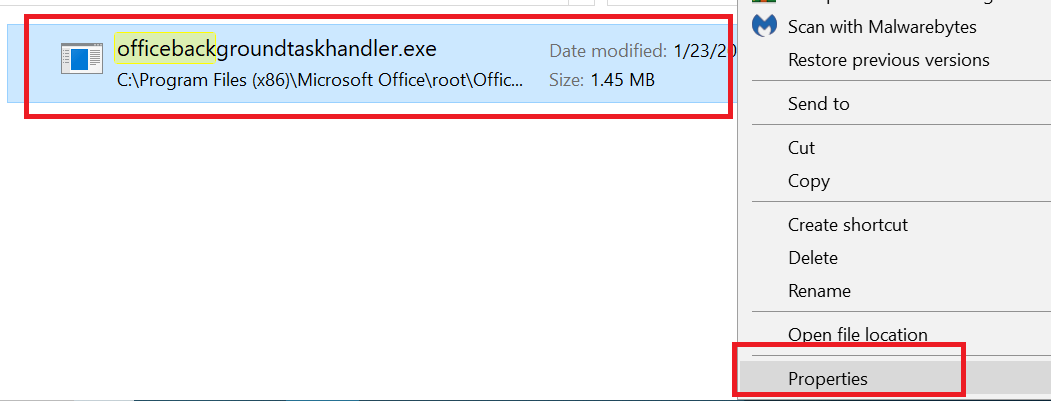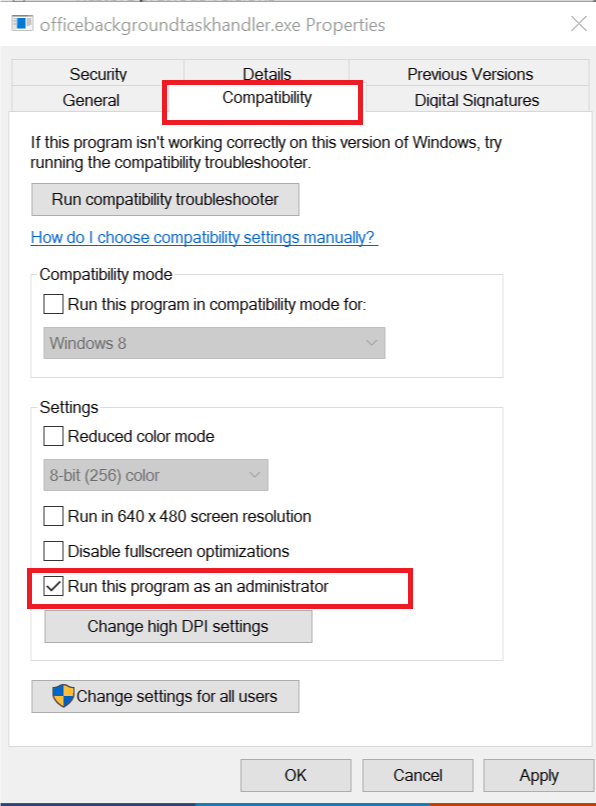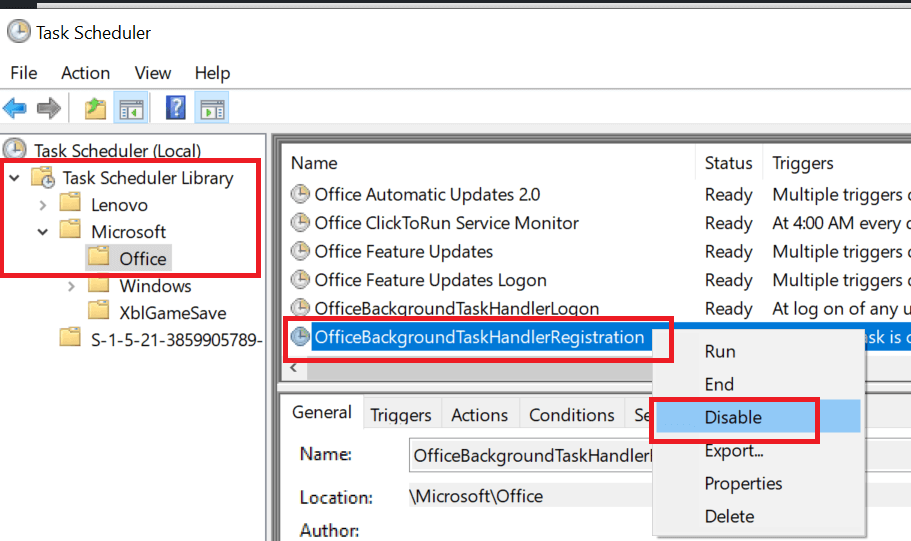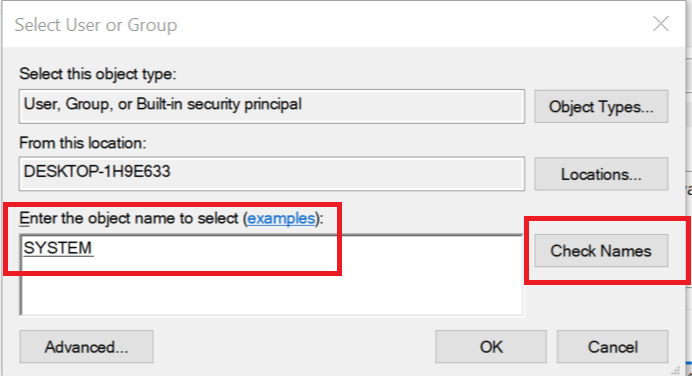Как навсегда остановить процесс обработки фоновых задач Office
Чтобы исправить различные проблемы с ПК, мы рекомендуем DriverFix: это программное обеспечение будет поддерживать ваши драйверы в рабочем состоянии, тем самым защищая вас от распространенных компьютерных ошибок и сбоев оборудования. Проверьте все свои драйверы сейчас за 3 простых шага:
- Загрузите DriverFix (проверенный файл для загрузки).
- Нажмите «Начать сканирование», чтобы найти все проблемные драйверы.
- Нажмите «Обновить драйверы», чтобы получить новые версии и избежать сбоев в работе системы.
- DriverFix в этом месяце скачали 502095 читателей.
Недавно пользователи Office сообщили о странном пустом всплывающем окне, которое появляется и закрывается через несколько секунд. Хотя само всплывающее окно никоим образом не вредно, оно может раздражать. Всплывающее окно вызывается фоновой исполняемой программой под названием Office Background Task Handler и показывает следующее расположение в качестве пути к файлу:
«C: Program Files (x86) Microsoft OfficerootOffice16officebackgroundtaskhandler.exe»
Если вас тоже раздражает это всплывающее окно, вот несколько решений, чтобы остановить всплывающее окно OfficeBackgroundTaskHandler.exe в Windows.
Как предотвратить появление всплывающих окон EXE в фоновом обработчике задач
1 Обновление Microsoft Office
- Откройте любое приложение Office, например Word или PowerPoint.
- Нажмите «Файл» и выберите «Учетная запись».
- В разделе «Обновление Office» проверьте, включено ли автоматическое обновление.
- Если автоматическое обновление отключено, нажмите «Параметры обновления» и выберите «Включить обновления».
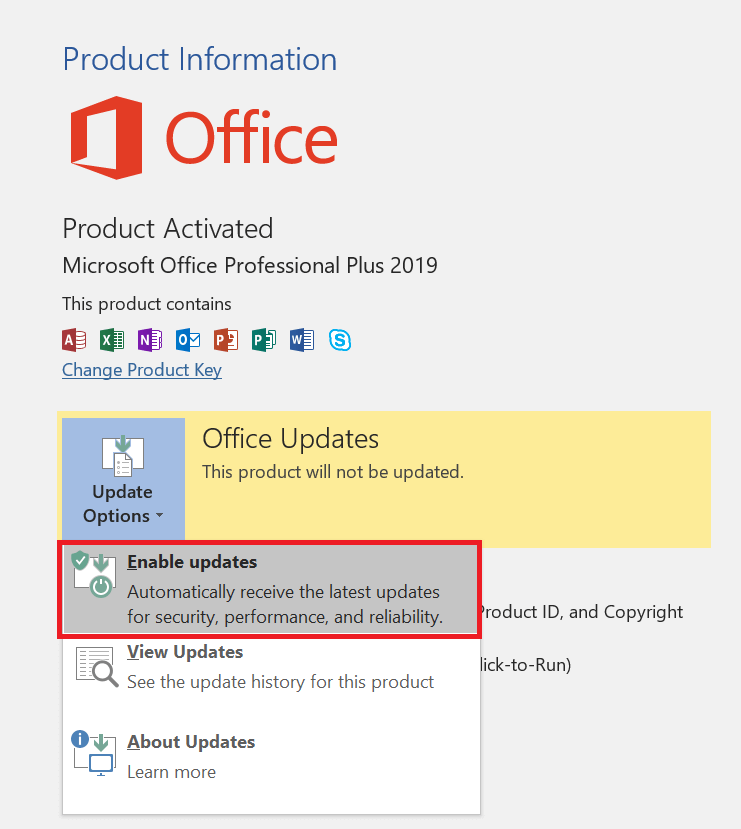
- Когда отобразится запрос контроля учетных записей пользователей, нажмите Да.
![Как навсегда остановить процесс обработки фоновых задач Office]()
- Снова нажмите «Параметры обновления» и выберите «Обновить сейчас».
- Microsoft Office автоматически загрузит и установит все ожидающие обновления.
- Перезагрузите компьютер и проверьте наличие улучшений.
2 Запустите обработчик фоновых задач Office от имени администратора
- Откройте проводник и перейдите в следующий каталог.
C: -> Программные файлы (x86) -> Microsoft Office -> root - Дважды щелкните папку Office16, чтобы открыть ее.
![Как навсегда остановить процесс обработки фоновых задач Office]()
- Щелкните правой кнопкой мыши officebackgroundtaskhandler.exe и выберите «Свойства».
- В окне ” Свойства” перейдите на вкладку ” Совместимость”.
![Как навсегда остановить процесс обработки фоновых задач Office]()
- Установите флажок «Запускать эту программу от имени администратора ».
- Нажмите «Применить» и «ОК», чтобы сохранить изменения.
- Закройте проводник и проверьте наличие улучшений.
3 Отключить обработчик фоновых задач Office из планировщика задач
- Нажмите Windows Key + R, чтобы открыть диалоговое окно «Выполнить».
- Введите taskschd.msc и нажмите Enter. Это откроет планировщик заданий.
- Нажмите на Планировщик заданий Локальный.
- Разверните библиотеку планировщика заданий, щелкнув значок >.
- Выберите папку Microsoft и разверните ее.
- Щелкните папку Office и найдите OfficeBackgroundTaskHandlerRegistration.
![Как навсегда остановить процесс обработки фоновых задач Office]()
- Щелкните правой кнопкой мыши задачу OfficeBackgroundTaskHandlerRegistration и выберите Отключить.
- Это должно отключить обработчик задач, и вы должны перестать видеть всплывающее окно при использовании компьютера.
- Всплывающее окно может появиться, если вы загрузите обновление для Office, которое может повторно запустить задачу.
- Повторите шаги, чтобы снова отключить задачу.
4 Изменение пользователя или группы для обработчика фоновых задач Office
- Откройте планировщик задач, нажав Windows Key + R, введите taskschd.msc и нажмите Enter.
- В планировщике задач разверните Библиотека планировщика задач> Microsoft> Office.
![Как навсегда остановить процесс обработки фоновых задач Office]()
- На правой панели щелкните правой кнопкой мыши OfficeBackgroundTaskHandlerRegistration и выберите Свойства.
- В новом окне нажмите «Сменить пользователя или группу».
![Как навсегда остановить процесс обработки фоновых задач Office]()
- В окне «Выбрать пользователя или группу» введите «Система» и щелкните по именам проверки.
- Если найдете, нажмите ОК.
Вот и все. Закройте окно планировщика заданий, и это должно устранить раздражающее всплывающее окно.
5 Отключить телеметрию Windows Office
- Загрузите DWS_Lite с Github здесь. Прокрутите вниз и загрузите файл .exe из раздела Assets 3.
- Закройте все офисные приложения, если они запущены.
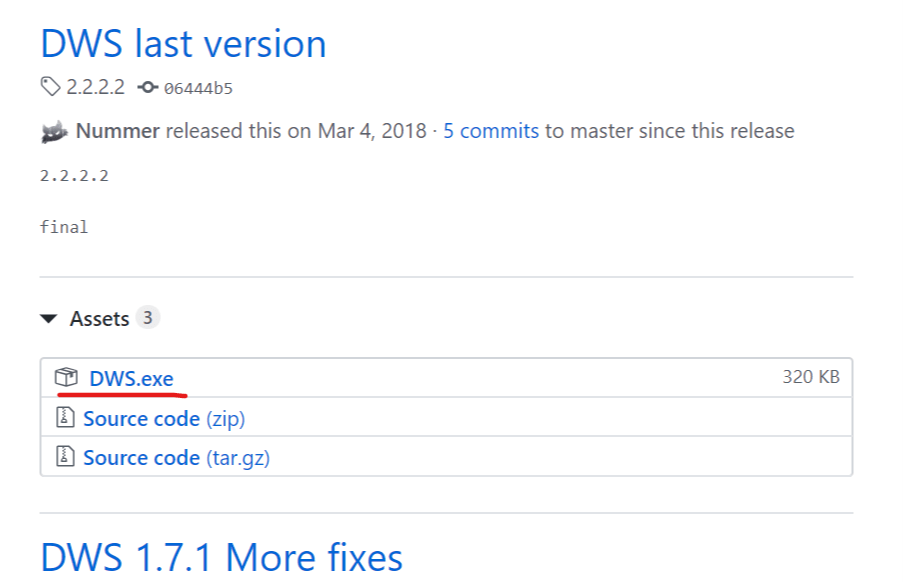
- Дважды щелкните файл DWS_Lite-.exe, чтобы запустить его.
- Перейдите в «Настройки» и установите флажок «Включить профессиональный режим» внизу.
- Далее перейдите на вкладку Utility.
- На вкладке «Утилита» нажмите кнопку «Отключить телеметрию Office 2016».
- Когда появится диалоговое окно с предупреждением, нажмите Да.
- Перезагрузите компьютер и проверьте, есть ли улучшения.
РОДСТВЕННЫЕ ИСТОРИИ, КОТОРЫЕ ВАМ МОЖЕТ ПОНРАВИТСЯ:
- Microsoft Office позволяет вам выбирать, где открывать ссылки
- Как отключить уведомления «Обновления для Office готовы к установке»
- Как перенести Microsoft Office Suite на другой компьютер или пользователя